Acer E110 Manuel d’utilisation 1 © 2010 Tous droits réservés Manuel d’utilisation Smartphone Acer E110 Première version : 02/2010 Smartphone Acer E110 Numéro de modèle : __________________________ Numéro de série : _____________________________ Date d’achat : ________________________________ Lieu d’achat : _________________________________ Contrat de Licence Utilisateur Final IMPORTANT – VEUILLEZ LIRE ATTENTIVEMENT LES DISPOSITIONS SUIVANTES : LE PRESENT CONTRAT DE LICENCE UTILISATEUR FINAL (CI-APRES LE « CONTRAT ») EST UN ACCORD JURIDIQUE CONCLU ENTRE VOUS-MEME (PERSONNE PHYSIQUE OU ENTITE JURIDIQUE UNIQUE) ET ACER INC. EN CE COMPRIS SES FILIALES (CI-APRES « ACER ») RELATIF AU LOGICIEL (QUE CE LOGICIEL VOUS SOIT FOURNI PAR ACER, SES DONNEURS DE LICENCE OU FOURNISSEURS)JOINT AU PRESENT CONTRAT, Y COMPRIS TOUT SUPPORT, DOCUMENTS PAPIERS ET DOCUMENTATION ELECTRONIQUE DE L’UTILISATEUR S’Y RAPPORTANT DE MARQUE « ACER » (CI-APRES LE « LOGICIEL »). LES ACCORDS RELATIFS A TOUS AUTRES PRODUITS OU AYANT TOUS AUTRES OBJETS NE SONT VISES NI EXPRESSEMENT, NI IMPLICITEMENT DANS LES PRESENTES. EN INSTALLANT LE LOGICIEL JOINT OU TOUT ELEMENT DE CELUI-CI, VOUS ACCEPTEZ D’ETRE TENU PAR LES DISPOSITIONS DU PRESENT CONTRAT. SI VOUS N’ACCEPTEZ PAS L’INTEGRALITE DES DISPOSITIONS DU PRESENT CONTRAT, VEUILLEZ NE PAS POURSUIVRE LE PROCESSUS D’INSTALLATION ET SUPPRIMER IMMEDIATEMENT DE VOTRE SYSTEME INFORMATIQUE TOUS FICHIERS INSTALLES, LE CAS ECHEANT, DU LOGICIEL JOINT. SI VOUS N’ETES PAS EN POSSESSION D’UN EXEMPLAIRE DUMENT CONCEDE SOUS LICENCE DU LOGICIEL EN CAUSE, VOUS N’ETES PAS AUTORISE A INSTALLER, COPIER OU UTILISER DE QUELQUE AUTRE MANIERE QUE CE SOIT LE LOGICIEL ET VOUS NE DISPOSEZ D’AUCUN DROIT AU TITRE DU PRESENT CONTRAT. Le Logiciel est protégé par les lois et conventions américaines et internationales relatives au droit d’auteur (copyright) ainsi que tous autres lois et traités portant sur la propriété intellectuelle. Le Logiciel est concédé sous licence et non vendu. CONCESSION DE LICENCE Au titre du présent Contrat, Acer vous concède le droit non-exclusif et non-cessible : 1. D’installer et d’utiliser le Logiciel uniquement sur un seul téléphone désigné. Une licence distincte est nécessaire pour chaque téléphone supplémentaire sur lequel sera utilisé le Logiciel ; 2. D’effectuer une (1) copie du Logiciel à des fins de sauvegarde ou d’archivage uniquement ; 3. D’effectuer une (1) copie papier de tous documents électroniques inclus dans le Logiciel, à condition que vous receviez les documents sous format électronique. RESTRICTIONS Vous vous INTERDISEZ, si ce n’est dans les limites autorisées par la loi applicable : 1. D’utiliser ou de copier le Logiciel, autrement qu’en application des termes du présent Contrat ; 2. De donner le Logiciel en location à un tiers par le biais notamment d’un bail ou d’un crédit-bail ; 3. De modifier, d’adapter ou de traduire le Logiciel en tout ou partie ; 1 4. 5. 6. 7. 8. D’effectuer l’ingénierie inverse, de décompiler, de désassembler le Logiciel ou de créer des œuvres dérivées à partir du Logiciel. Acer mettra à votre disposition toute information raisonnablement requise pour assurer l'interopérabilité du Logiciel avec un autre logiciel utilisé par vous-même, sur votre demande écrite identifiant avec précision le produit avec lequel l'interopérabilité est souhaitée et le type d'information requise ; D’intégrer le Logiciel à tout autre programme ou de le modifier, sauf dans le cadre d’un usage strictement personnel ; De concéder une sous-licence ou de mettre de quelque autre manière que ce soit le Logiciel à la disposition de tiers, sauf à transférer l’intégralité du Logiciel à un tiers après en avoir préalablement informé Acer par écrit et à condition que vous n’en conserviez pas de copies et que ledit tiers accepte expressément les dispositions du présent Contrat ; De céder à un tiers vos droits au titre du présent Contrat ; et D’exporter le Logiciel en violation des lois et réglementations applicables à l’exportation ou de (i) vendre, exporter, réexporter, transférer, aliéner, détourner, divulguer le Logiciel ou toute donnée technique du Logiciel à toute personne ou entité faisant l’objet de restrictions ou vers tout territoire prohibé par la réglementation US des exportations telle que Cuba, Iran, Corée du Nord, Soudan et Syrie ou (ii) d’utiliser le Logiciel d’une manière prohibée par les lois et règlements des Etats-Unis. En tout état de cause, Acer se réserve expressément le droit de corriger, conformément aux présentes toute erreur pouvant affecter le Logiciel. SERVICES DE SUPPORT Acer ne saurait en aucun cas être tenue de fournir un support technique ou autre pour le Logiciel. LE SERVICE « LIVE UPDATE » D’ACER Certains Logiciels contiennent des éléments autorisant l’utilisation du service « Live Update » d’Acer, qui permet aux mises à jour de ces Logiciels d’être automatiquement téléchargées et installées sur votre téléphone. En installant le Logiciel, vous acceptez par les présentes qu’Acer (ou ses donneurs de licence) puisse automatiquement vérifier la version du Logiciel que vous utilisez sur votre téléphone et fournir des nouvelles versions de ce Logiciel qui peuvent être automatiquement téléchargées sur votre téléphone. PROPRIETE ET TITULARITE DES DROITS D’AUTEUR (COPYRIGHT) Acer (ou, le cas échéant, ses donneurs de licence ou fournisseurs) conserve(nt) la propriété, les attributs du droit de propriété ainsi que l’intégralité des droits de propriété intellectuelle sur le Logiciel et ses copies. La présente licence n’opère aucun transfert de droit sur le Logiciel (y compris toutes modifications ou copies effectuées par ou pour vous). La propriété et les droits connexes portant sur le contenu disponible via le Logiciel demeurent la propriété du titulaire du contenu en cause et peuvent être protégés par la loi applicable. La présente licence ne vous concède aucun droit sur un tel contenu. Vous acceptez par les présentes de : 1. Ne pas ôter et/ou supprimer du Logiciel les mentions relatives au droit d’auteur (copyright) ou autre droit de propriété ; 2. Reproduire lesdites mentions sur toutes copies que vous êtes autorisé à effectuer ; et 2 3. Faire vos meilleurs efforts afin d’empêcher la réalisation de copies non autorisées du Logiciel. MARQUES Le présent Contrat ne vous concède aucun droit sur les marques dont Acer (ou ses donneurs de licence) est (sont) titulaire (s). EXCLUSION DE GARANTIES DANS LA LIMITE DU DROIT APPLICABLE, ACER, SES DONNEURS DE LICENCE OU FOURNISSEURS FOURNISSENT LE LOGICIEL « EN L’ETAT » ET SANS AUCUNE GARANTIE QUELCONQUE, NOTAMMENT QUE LE LOGICIEL SERA EXEMPT D’ERREURS ET/OU DE VIRUS. ACER, SES DONNEURS DE LICENCE OU FOURNISSEURS NE SAURAIENT EN OUTRE GARANTIR AU TITRE DES PRESENTES QUE LE LOGICIEL ET/OU LES SERVICES DE SUPPORT (QU’ILS SOIENT FOURNIS OU NON) DONNERONT DES REPONSES ET DES RESULTATS EXACTS ET/OU EXHAUSTIFS OU QU’ILS SERONT CONFORMES AUX REGLES DE L’ART. ACER SES DONNEURS DE LICENCE OU FOURNISSEURS NE SAURAIENT DAVANTAGE GARANTIR AU TITRE DES PRESENTES QUE LE LOGICIEL EST CONFORME A LA DESCRIPTION DONNEE OU QU’IL N’EST PAS CONTREFAISANT. EXCLUSION DES DOMMAGES INDIRECTS DANS LA LIMITE DU DROIT APPLICABLE, ACER, SES DONNEURS DE LICENCE OU FOURNISSEURS NE SERONT EN AUCUN CAS TENUS RESPONSABLES DES DOMMAGES INDIRECTS, QUELS QU’ILS SOIENT, ET RESULTANT NOTAMMENT DU MANQUE A GAGNER, DES PERTES D’INFORMATIONS CONFIDENTIELLES OU AUTRES, D’INTERRUPTIONS D’ACTIVITE, DU NON-RESPECT D’UNE OBLIGATION, Y COMPRIS DE MOYEN, ET DE TOUTE AUTRE PERTE PECUNIAIRE OU AUTRE RESULTANT OU LIEE, DE QUELQUE MANIERE QUE CE SOIT, A L’UTILISATION OU A L’INCAPACITE D’UTILISER LE LOGICIEL, A LA FOURNITURE OU LA DEFAILLANCE QUANT A LA FOURNITURE DES SERVICES DE SUPPORT OU AUTRE EN VERTU OU DANS LE CADRE DE TOUTE DISPOSITION DU PRESENT CONTRAT, MEME EN CAS DE FAUTE ET MEME SI ACER, SES DONNEURS DE LICENCE OU FOURNISSEURS ONT ETE INFORMES DE L’EVENTUALITE DE TELS DOMMAGES. DANS LA MESURE OU L’EXCLUSION DES DOMMAGES INDIRECTS TELS QUE DEFINIS CI-DESSUS NE SERAIT PAS APPLICABLE EN VERTU DE LA LOI APPLICABLE, LA LIMITATION CI-DESSUS EST REPUTEE NON ECRITE. LIMITATION DE RESPONSABILITE QUELS QUE SOIENT LES DOMMAGES QUE VOUS POURRIEZ SUBIR ET QUEL QU’EN SOIT LE FONDEMENT (Y COMPRIS, NOTAMMENT, TOUS LES DOMMAGES SUSMENTIONNES), LA RESPONSABILITE GLOBALE D’ACER, SES DONNEURS DE LICENCE OU FOURNISSEURS AU TITRE DU PRESENT CONTRAT SE LIMITERA AU MONTANT TOTAL QUE VOUS AUREZ PAYE POUR LE LOGICIEL. LES LIMITATIONS ET EXCLUSIONS EXPOSEES CI-DESSUS (Y COMPRIS LES EXCLUSIONS DE GARANTIES ET DE DOMMAGES) S’APPLIQUENT DANS LA LIMITE PREVUE PAR LA LOI APPLICABLE. RESILIATION Sans préjudice de tous autres droits, Acer pourra résilier immédiatement et de plein droit le présent Contrat, sans préavis, si vous ne respectez pas l’une quelconque de ses dispositions. 3 Dans cette hypothèse, vous devez : 1. Cesser toute utilisation du Logiciel ; 2. Détruire ou retourner à Acer l’exemplaire original et toutes les copies du Logiciel ; et 3. Supprimer le Logiciel des téléphones sur lesquels il a été installé. Toutes les exclusions de garantie et limitations de responsabilité prévues au présent Contrat resteront en vigueur après la résiliation des présentes. DISPOSITIONS GENERALES Le présent Contrat constitue l’intégralité de l’accord entre vous-même et Acer eu égard à la présente licence de Logiciel. Il annule et remplace tous accords, communications, propositions et déclarations antérieurs intervenus entre les parties. Il prévaut sur toutes dispositions contradictoires ou supplémentaires figurant dans tout devis, commande, accusé de réception ou communication similaire. Le présent Contrat ne pourra être modifié que par un écrit dûment signé par les deux parties. Si une disposition quelconque du présent Contrat est déclarée contraire à la loi par un tribunal compétent, ladite disposition s’appliquera dans la mesure du possible et les autres dispositions des présentes resteront en vigueur et conserveront toute leur portée. DISPOSITIONS ADDITIONNELLES RELATIVES AUX LOGICIELS TIERS Les logiciels fournis au titre des présentes par les fournisseurs ou donneurs de licence de Acer (les « Logiciels Tiers ») sont mis à votre disposition exclusivement pour votre utilisation personnelle et à des fins non commerciales. Il est interdit d’utiliser les Logiciels Tiers d’une manière susceptible d’entraver ou surcharger les services fournis par les fournisseurs et donneurs de licence de Acer (les « Services Tiers ») ou de nuire à ces Services Tiers. Il est également interdit d’utiliser les Logiciels Tiers d’une manière qui pourrait interférer avec la jouissance ou l’utilisation des Services Tiers par une autre personne ou avec les services et produits des donneurs de licence des fournisseurs de Services Tiers ou Logiciels Tiers. Votre utilisation des Logiciels Tiers et des Services Tiers est également régie par des conditions d’utilisation et règlements que vous pouvez consulter via notre site web. Avis : la version originale du présent CLUF est l’anglais. En cas de divergences de traduction de la version originale, la signification anglaise des termes et conditions a préséance. Droits d’auteur 2002-2010 Politique de confidentialité Durant l’inscription, il vous sera demandé de soumettre certaines informations à Acer. Veuillez consultez la politique de confidentialité d’Acer sur http://www.acer.com ou votre site Web Acer local. 4 Table des matières Contrat de Licence Utilisateur Final Présentation de votre Smartphone Caractéristiques et fonctions . . . . . . . . . . . . . . . . . . . . 7 Inscription du produit . . . . . . . . . . . . . . . . . . . . . . . . . 7 Chapitre 1 : Configuration Contenu de la boîte . . . . . . . . . . . . . . . . . . . . . . . . . . . 9 Présentation de votre Smartphone . . . . . . . . . . . . . 10 Installer ou retirer la batterie . . . . . . . . . . . . . . . . . . 12 Installer une carte SIM ou une carte microSD . . . . . 14 Allumer l’appareil pour la première fois . . . . . . . . . 16 Utiliser l’écran tactile . . . . . . . . . . . . . . . . . . . . . . . . . 17 L’écran d’accueil . . . . . . . . . . . . . . . . . . . . . . . . . . . . . 18 Chapitre 2 : Effectuer des appels Avant d’effectuer un appel . . . . . . . . . . . . . . . . . . . . Effectuer un appel . . . . . . . . . . . . . . . . . . . . . . . . . . . L’écran d’appel . . . . . . . . . . . . . . . . . . . . . . . . . . . . . . Options d’appel à l’écran . . . . . . . . . . . . . . . . . . . . . 23 23 25 25 Chapitre 3 : SMS Créer un nouveau message . . . . . . . . . . . . . . . . . . . . Répondre à un message . . . . . . . . . . . . . . . . . . . . . . Messages MMS . . . . . . . . . . . . . . . . . . . . . . . . . . . . . . Configurer le courrier électronique . . . . . . . . . . . . . 29 31 32 33 Chapitre 4 : Utiliser l’appareil photo Icônes et indicateurs de l’appareil photo . . . . . . . . . Prendre une photo . . . . . . . . . . . . . . . . . . . . . . . . . . Enregistrer une vidéo . . . . . . . . . . . . . . . . . . . . . . . . Afficher les photos et vidéos . . . . . . . . . . . . . . . . . . . 35 37 38 38 5 Chapitre 5 : Paramètres avancés Mettre votre Smartphone en mode avion . . . . . . . . Paramètres Acer . . . . . . . . . . . . . . . . . . . . . . . . . . . . . Sons et affichage . . . . . . . . . . . . . . . . . . . . . . . . . . . . Régler la date et l’heure . . . . . . . . . . . . . . . . . . . . . . Régler les alarmes . . . . . . . . . . . . . . . . . . . . . . . . . . . Changer les paramètres régionaux et de texte . . . . Gérer vos contacts . . . . . . . . . . . . . . . . . . . . . . . . . . . Gérer votre agenda . . . . . . . . . . . . . . . . . . . . . . . . . . Connexion à un ordinateur . . . . . . . . . . . . . . . . . . . . Réseau social . . . . . . . . . . . . . . . . . . . . . . . . . . . . . . . Lecture multimédia . . . . . . . . . . . . . . . . . . . . . . . . . . Traqueur GPS . . . . . . . . . . . . . . . . . . . . . . . . . . . . . . . Radio FM . . . . . . . . . . . . . . . . . . . . . . . . . . . . . . . . . . Gérer les applications . . . . . . . . . . . . . . . . . . . . . . . . Réinitialiser votre Smartphone . . . . . . . . . . . . . . . . . 39 40 42 43 44 44 45 48 49 51 55 58 59 60 60 Annexes FAQ et dépannage . . . . . . . . . . . . . . . . . . . . . . . . . . . Autres sources d’aide . . . . . . . . . . . . . . . . . . . . . . . . . Caractéristiques techniques . . . . . . . . . . . . . . . . . . . Avertissements et mises en garde . . . . . . . . . . . . . . . Appels d’urgence . . . . . . . . . . . . . . . . . . . . . . . . . . . . Informations de déchet et de recyclage . . . . . . . . . . Entretien de votre Smartphone . . . . . . . . . . . . . . . . Normes de sécurité . . . . . . . . . . . . . . . . . . . . . . . . . . 6 63 64 65 67 74 75 76 77 Présentation de votre Smartphone Caractéristiques et fonctions Votre nouveau Smartphone offres des fonctionnalités multimédia et de divertissement de premier plan, faciles d’accès. Vous pouvez : • Consulter votre courrier électronique même en déplacement. • Vous connecter à Internet haut débit, via HSDPA (3,6 Mb/s). • Restez en contact avec vos amis via votre liste de contacts et les applications de réseaux sociaux. Inscription du produit Lors de la première utilisation de votre produit, il est recommandé de l’enregistrer immédiatement. Cela vous donne accès à des avantages utiles, comme : • Un service plus rapide de la part de nos représentants • Une adhésion à la communauté Acer : des promotions et la participation aux enquêtes auprès des consommateurs • Les dernières nouvelles d’Acer Dépêchez-vous et inscrivez-vous, car d’autres avantages vous attendent ! Caractéristiques et fonctions 7 Comment s’inscrire Pour enregistrer votre produit Acer, visitez notre site web : registration.acer.com. Sélectionnez votre pays et suivez simplement les instructions. Vous pouvez également vous inscrire directement depuis votre Smartphone en appuyant sur l’icône Inscription. Une fois votre demande d’inscription reçue, nous vous enverrons un email de confirmation avec les données importantes que vous devrez conserver précieusement. 8 Chapitre 1 : Configuration Contenu de la boîte Votre nouveau Smartphone est livré dans une boîte de protection. Ouvrez soigneusement la boîte et déballez les composants. Si un des composants suivants manque ou est endommagé, contactez immédiatement le revendeur : • • • • • • • Smartphone Acer beTouch E110 Batterie Guide rapide d'utilisation CD d’accompagnement Câble USB Adaptateur secteur Casque Contenu de la boîte 9 Présentation de votre Smartphone No. Élément Description 1 Connecteur de carte microSD Connecteur d’extension pour carte microSD. 2 Écran tactile 2,8 pouces, écran tactile résistif 240 x 320 pixels pour afficher les données, le contenu du téléphone et saisir des informations. 3 Touche Accueil Pour revenir à l’écran d’accueil. 4 Touche Rechercher Ouvre la fonction de recherche Google. 5 Bouton Appeler Activez le téléphone, composez, affichez les numéros récents ou répondez à un appel. 6 Pavé de navigation Contrôle de navigation quadridirectionnel pour déplacer le curseur. 7 Bouton Sélection Active l’élément sélectionné. 8 Microphone Microphone interne. 10 No. Élément Description 9 Bouton Alimentation/Fin Appuyez pour allumer/éteindre l’écran ou passer en mode veille ; appuyez et maintenez pendant plus de trois secondes pour éteindre le Smartphone. Appuyez pour terminer un appel. 10 Touche Menu Affiche les options disponibles. 11 Touche Précédent Pour revenir au menu précédent. 12 Diode de notifications Indique le statut du courrier électronique, des messages, des appels manqués et de la batterie. 13 Haut-parleur du téléphone 14 Touche de volume +/- Permet d'ajuster le volume audio du téléphone. 15 Connecteur micro USB 16 Prise casque 3,5 mm Se connecte aux casques stéréo. 17 Appareil photo Un appareil photo 3 mégapixels pour prendre des photos et vidéos. 18 Haut-parleur mains-libres Sortie sonore de votre Smartphone ; adaptée pour une utilisation mains-libres. Sortie sonore de votre Smartphone. Se connecte à un câble USB ou un chargeur. Présentation de votre Smartphone 11 Diode indicateur Indicateur du courrier électronique, des messages, des appels manqués et de la batterie : État de la DEL Description Éteinte Batterie chargée ; pas de courrier électronique ou message non lu. Clignotement Batterie basse (inférieure à 15%) ; appel manqué, courrier électronique ou message non lu. Allumée Téléphone en charge. Installer ou retirer la batterie Votre Smartphone utilise une batterie interchangeable pour fournir l’alimentation. Elle est emballée séparément de votre Smartphone et doit être installée et chargée avant d’utiliser le Smartphone. Installer la batterie Insérez votre ongle dans la découpe entre le couvercle du compartiment batterie et le téléphone. Détachez le couvercle et enlevez le couvercle de la batterie. m ic r o S D 12 Placez la batterie dans son compartiment, alignez les connecteurs de la batterie avec ceux en bas du compartiment. m ic r o S D Remettez doucement le couvercle de la batterie en vous assurant d'aligner les témoins dans leurs encoches. Pressez fermement. m ic r o S D ATTENTION : RISQUE D’EXPLOSION SI LA BATTERIE EST REMPLACÉE PAR UNE D’UN TYPE NON ADAPTÉ. METTEZ LES PILES USAGÉES AU REBUT EN RESPECTANT LES INSTRUCTIONS. Charger la batterie Lors de la première utilisation, vous devez charger votre Smartphone pendant huit heures. Ensuite, vous pouvez le charger chaque jour pour recharger la batterie au maximum de sa capacité. Connectez le connecteur micro USB à votre Smartphone, puis connectez le connecteur micro USB à l’adaptateur secteur. Branchez l’adaptateur secteur dans une prise secteur et chargez l’appareil. Installer ou retirer la batterie 13 Il est normal que le téléphone chauffe pendant le chargement ou de longues périodes d’utilisation. Tous les téléphones sont testés en usine avant d’être livrés. Retirer la batterie Ouvrez le compartiment de la batterie comme indiqué dans « Installer la batterie » à la page 12. Retirez la batterie du compartiment en tenant les deux côtés de la batterie. Remettez le couvercle du compartiment batterie en place comme décrit ci-dessus. Installer une carte SIM ou une carte microSD Pour pouvoir profiter pleinement de toutes les fonctions de votre Smartphone, vous devez installer une carte SIM. Le logement de la carte SIM est situé dans le compartiment de la batterie. De plus, vous souhaitez peut-être augmenter le stockage de votre Smartphone en insérant une carte microSD dans le logement prévu. Ce logement est situé sur le côté gauche du téléphone. 14 1. Éteignez le téléphone en appuyant et maintenant le bouton d’alimentation. 2. Ouvrez le couvercle et retirez la batterie comme décrit dans « Retirer la batterie » à la page 14. 3. Insérez la carte SIM ou microSD comme illustré. m ic r o S D m ic r o 4. Remettez la batterie et le couvercle en place. REMARQUE : Assurez-vous que la carte microSD est insérée entièrement dans le logement de carte. Verrou de la carte SIM Votre Smartphone peut être muni d’une fonction de verrou de la carte SIM, c.-à-d. que vous ne pourrez utiliser que la carte SIM fournie par votre opérateur. Pour annuler le verrou de la carte SIM, contactez votre opérateur. Installer une carte SIM ou une carte microSD 15 Allumer l’appareil pour la première fois Pour allumer votre Smartphone la première fois, appuyez pendant plusieurs secondes sur la touche d’alimentation jusqu’à ce que l’écran de démarrage du système apparaisse. Étalonnage de l’écran tactile La première fois que vous démarrez le Smartphone, il vous sera demandé d’étalonner l’écran tactile. Suivez les instructions affichées à l’écran et appuyez sur les croix indiquées. Pour réétalonner l’écran, ouvrez l’onglet Applications et appuyer sur Paramètres > Étalonnage tactile. Entrer votre code PIN Lorsque vous installez une carte SIM la première fois, il peut être nécessaire d’entrer un code PIN en utilisant le clavier numérique à l’écran. Important : Suivant vos réglages, il peut vous être demandé d’entrer votre code PIN à chaque fois que vous activez la fonction du téléphone. Si le code PIN que vous avez entré est incorrect, un message d’avertissement s’affichera. Activer une nouvelle carte SIM Si vous utilisez votre carte SIM pour la première fois, elle aura besoin d’être activée. Contactez l’opérateur de votre réseau pour plus de détails. 16 Utiliser l’écran tactile Votre Smartphone utilise un écran tactile pour sélectionner les éléments et entrer les informations. Utilisez votre doigt pour appuyer sur l’écran. Appuyer : Touchez l’écran une fois pour ouvrir les éléments et sélectionner les options. Glisser : Maintenez votre doigt sur l’écran et faites-le glisser sur l’écran pour sélectionner du texte ou des images. Appuyer et maintenir : Appuyez et maintenez sur un élément pour afficher une liste d’actions disponibles pour cet élément. Appuyez sur l’action que vous voulez exécuter dans le menu contextuel qui s’affiche. Défiler : Pour défiler vers le haut et le bas de l’écran, faites glisser votre doigt vers le haut ou le bas de l’écran dans la direction vers laquelle vous voulez défiler. Le clavier de l’écran Lorsque vous appuyez sur une zone de texte, le clavier à l’écran s’affiche automatiquement. Assistance textuelle Vous pouvez activer diverses fonctionnalités qui vous aident à entrer le texte correct. Appuyez sur Menu > puis sur Paramètres > Par. régionaux et texte > TouchPal. De là, vous pouvez activer ou désactiver la paramètres de base suivants : Utiliser l’écran tactile 17 Fonction Description Prédiction des mots Insère le mot suggéré à chaque fois que vous appuyez sur un espace ou un point de ponctuation. Son d’appui des touches Émet un son à l’appui des touches. Vibration d’appui des touches Vibre à l’appui des touche. L’écran d’accueil Après le redémarrage, votre Smartphone affichera l’écran d’accueil. Cet écran vous permet un accès rapide à de nombreuses fonctions de votre téléphone fréquemment utilisées grâce aux icônes. La première fois que vous démarrez votre Smartphone, vous verrez des icônes sur l’écran. En bas de l’écran se trouve l’onglet Applications qui liste toutes les applications que vous avez installées. Appuyez sur l’onglet pour ouvrir l’onglet Applications. Appuyez sur une icône pour ouvrir l’application. 18 L’écran d’accueil étendu L’écran d’accueil s’étend des deux côtés de l’écran, vous donnant plus de place pour ajouter des icônes, widgets ou fonctionnalités. Pour afficher l’écran d’accueil étendu, faites glisser votre doigt vers la gauche ou la droite de l’écran d’accueil. Personnaliser l’écran d’accueil Vous pouvez personnaliser votre écran d’accueil en ajoutant ou supprimant les icônes, raccourcis ou widgets ou en changeant le fond d’écran. Ajouter ou supprimer des icônes Vous pouvez définir des icônes pour les applications installées sur l’écran d’accueil. Appuyez et maintenez sur une icône sur l’onglet Applications pour la copier sur l’écran d’accueil. Pour supprimer une icône de l’écran d’accueil, appuyez et maintenez sur l’icône puis faites glisser l’icône de l’écran d’accueil vers l’onglet corbeille qui apparaît en bas de l’écran. L’écran d’accueil 19 Ajouter ou supprimer des raccourcis ou widgets Pour ajouter des raccourcis ou widgets, appuyez et maintenez n’importe où sur l’écran d’accueil pour ouvrir le menu Ajouter à écran accueil. Appuyez sur Raccourci pour ouvrir une liste des types de raccourcis que vous pouvez ajouter. Les widgets sont des applications pratiques que vous pouvez ajouter à votre écran d’accueil pour afficher des informations diverses. Vous pouvez également ajouter des dossiers à votre écran d’accueil. Des dossiers prédéfinis sont disponibles ou vous pouvez ajouter un Nouveau dossier. Il sera place sur votre écran d’accueil et appelé Dossier. 20 Zone de notification La Zone de notification se trouve en haut de l’écran. Elle contient diverses icônes pour vous informer de l’état de votre téléphone. À gauche de la Zone de notification se trouvent des icônes d’événements. Les icônes sur la droite de l’écran indiquent l’état de connectivité. Appuyez, maintenez et faites glisser vers le bas la Zone de notification pour afficher les nouveaux événements. Icône Description Indique la force du signal. Carte SD retirée. Bluetooth activé. Mode vibreur activé. Carte SIM non installée ou invalide. État de la batterie. Appel manqué. Nouveau message/message non lu. Connecté au réseau de données 3G. Connecté au réseau de données 2G. Mode Avion : Connectivité sans fil déconnectée. Veuillez désactiver le mode avion avant d’effectuer un appel. Appel entrant ou appel actif. La charge s’est arrêtée temporairement pour éviter la surchauffe/surcharge. L’écran d’accueil 21 22 Chapitre 2 : Effectuer des appels Ce chapitre vous montre comment effectuer des appels téléphoniques, et les différentes options qui s’offrent à vous pour votre appel. Avant d’effectuer un appel Vérifiez que la fonction téléphone est activée avant d’effectuer un appel. Vous pouvez confirmer l’état du téléphone avec l’icône sur le côté droit de la Zone de notification. Icône Description Connecté : Vous pouvez effectuer un appel. Mode Avion : Connectivité sans fil déconnectée. Veuillez désactiver le mode avion avant d’effectuer un appel. Effectuer un appel 1. Depuis le menu d’accueil, appuyez sur Appeler ou ouvrez Appeler dans l’onglet Applications pour ouvrir le clavier numérique à l’écran. 2. Entrez le numéro que vous souhaitez appeler. 3. Appuyez le bouton Appeler pour effectuer l’appel. 4. Pour terminer l’appel, appuyez sur le bouton Fin. Avant d’effectuer un appel 23 Remarque : La fonction du téléphone doit être activée avant de pouvoir effectuer l’appel. Appeler un numéro depuis les Appels Votre historique des appels peut être affiché en appuyant sur l’onglet Appels. Il affiche les appels récents reçus, composés et manqués. Appuyez sur un numéro pour afficher les détails de l’appel. Pour rappeler n’importe quel numéro dans l’historique d’appels, choisissez le numéro et appuyez sur Rappeler. Vous pouvez également sélectionner Envoyer SMS/MMS ou Ajouter aux contacts. Les appels manqués seront affichés par l’indicateur d’appel au haut de votre téléphone et dans la Zone de notification avec l’icône . Vous pouvez également voir les appels manqués dans la Zone de notification. 1. Ouvrez la liste des notifications en appuyant et faisant glisser la Zone de notification vers le bas pour afficher les détails des appels manqués. 2. Sélectionnez l’appel dans la liste et appuyez sur Rappeler pour rappeler l’auteur de l’appel manqué. Vous pouvez enregistrer les numéros de téléphones dans vos Contacts depuis les Appels. Veuillez consulter « Ajouter contact » à la page 46 pour plus de détails. 24 Appeler l’un de vos contacts 1. Appuyez sur l’onglet Contacts dans Appeler ou sur Contacts depuis l’écran d’accueil pour afficher vos contacts. 2. Appuyez sur un contact. Une boîte de dialogue s’ouvre vous demandant si vous souhaitez appeler le contact ou envoyer un SMS au contact. Composer un numéro international Lorsque vous appelez des numéros internationaux, il n’est pas nécessaire d’entrer le préfixe d’appel international (« 00 » etc.) avant l’indicatif du pays. Appuyez et maintenez sur 0+ sur le clavier numérique à l’écran jusqu’à ce que + apparaisse à l’écran. Avertissement : Les tarifs des appels internationaux varient en fonction du pays que vous appelez et de votre opérateur. Nous vous recommandons de vérifier les tarifs auprès de votre opérateur, pour éviter des factures excessives. Si vous utilisez votre Smartphone à l’étranger, des frais d’itinérance s’appliqueront également. Consultez votre opérateur pour les frais d’itinérance dans le pays que vous allez visiter avant de partir. L’écran d’appel Une fois le numéro composé, l’écran d’appel apparaît, avec le numéro/contact auquel vous parlez, la durée de l’appel et l’onglet du pavé numérique. Options d’appel à l’écran Répondre à un appel Appuyez le bouton Appeler pour répondre à l’appel. L’écran d’appel 25 Rejeter un appel Appuyez le bouton Fin pour rejeter l’appel. Terminer un appel Pour terminer un appel, appuyez sur le bouton Fin. Utiliser le haut-parleur du téléphone La fonction de haut parleur vous permet de répondre aux appels sans avoir besoin de tenir votre Smartphone. Cette fonction mains-libres est particulièrement utile pour effectuer d’autres actions pendant l’appel. Pour activer le haut parleur, appuyez sur Menu puis appuyez sur Ht. parleur sur l’écran d’appel. Appuyez sur Ht. parleur à nouveau pour désactiver le haut parleur. Désactiver le son d’un appel Pour couper le son d’un appel, appuyez sur Menu, puis appuyez sur Muet dans l’écran d’appel vocal pour désactiver le microphone. Appuyez sur Muet à nouveau pour réactiver le microphone. Enregistrer un numéro appelé ou un numéro d'appel reçu dans les contacts Vous pouvez enregistrer un numéro que vous avez appelé dans vos contacts pour une utilisation ultérieure. 1. Sélectionnez le numéro dans l’onglet Appels et appuyez sur Ajouter aux contacts. 2. Appuyez sur Créer un nouveau contact. Veuillez vous reporter à « Ajouter contact » à la page 46. 26 Conférences téléphoniques Si vous avez un ou plusieurs appels en attente et un en ligne, vous pouvez combiner tous les appels pour faire une conférence d'appels. Lorsque le premier appel est établi, appuyez le bouton Menu pour faire apparaître la boîte de dialogue. Appuyez sur Ajouter un appel pour ajouter le second appel. Appuyez sur Fusionner les appels pour commencer la conférence téléphonique. Pour terminer la conférence téléphonique, appuyez sur Terminer l’appel. Options d’appel à l’écran 27 28 Chapitre 3 : SMS Ce chapitre montre comment faire pour configurer et utiliser les fonctions de SMS et MMS de votre Smartphone. Tous les messages SMS et MMS sont accessibles à partir de la messagerie. La messagerie organise automatiquement les messages reçus et envoyés en fils de discussion. Pour accéder à la messagerie, appuyez sur SMS sur l’écran d’accueil. Créer un nouveau message Vous pouvez utiliser votre téléphone pour composer des messages SMS et MMS. Appuyez sur Nouveau message pour composer un nouveau message. Entrez le numéro de téléphone ou nom du destinataire dans le champ À. Les contacts suggérés seront affichés dans une liste déroulante en dessous du champ de texte. Pour sélectionner un contact a suggéré, appuyez sur le nom du contact. Une fois entré le destinataire, entrez votre message dans la zone de texte marquée Saisissez votre message. Vous pouvez utiliser le pavé de navigation pour vous déplacer entre les champs et pour fermer le clavier à l’écran. Créer un nouveau message 29 Remarque : Les messages SMS peuvent comporter jusqu’à 160 caractères. Si votre message a plus de 160 caractères, il sera envoyé en plusieurs messages liés. La plupart des téléphones rejoindront automatiquement les messages liés pour présenter au destinataire un long message unique, cependant, certains téléphones plus anciens n’ont pas cette capacité. Appuyez le bouton Menu pour voir quelles options sont disponibles lorsque vous créez un nouveau message. Les options varient selon le statut du message. Icône Description Convertissez le SMS en MMS, ce qui permet d’ajouter un objet au message. Affichez tous les fils actuellement sur votre téléphone. Convertissez le SMS en MMS, ce qui permet de joindre un fichier au message. Ouvrez Appeler pour appeler le destinataire. Abandonnez le message. Insérez une émoticône dans le texte de votre message, Affichez d’autres options disponibles. Envoyez le message. 30 Répondre à un message Quand un nouveau SMS arrive, une icône de message apparaît dans la Zone de notification. Appuyez sur SMS sur l’écran d’accueil pour afficher la liste des messages ou développer la Zone de notification pour voir un résumé du message. Appuyez sur le résumé pour ouvrir la liste des messages. Pour répondre à un message SMS ou MMS, ouvrez le message dans la liste des messages. Entrez votre texte dans la zone de texte marquée Saisissez votre message. Appuyez le bouton Menu pour voir les options disponibles. Icône Description Convertissez le SMS en MMS, ce qui permet d’ajouter un objet au message. Convertissez le SMS en MMS, ce qui permet de joindre un fichier au message. Ouvrez Appeler pour appeler le destinataire. Supprimez le fil de discussion. Insérez une émoticône dans le texte de votre message, Affichez d’autres options disponibles. Envoyez le message. Répondre à un message 31 Messages MMS Les messages MMS sont similaires aux messages SMS mais vous permettent d’inclure en plus des fichiers multimédia comme des photos, des sons ou des clips vidéo. Chaque message MMS peut avoir une taille maximale de 300 Ko. Remarque : Vous devez configurer un profil MMS avant de pouvoir envoyer des messages MMS. Normalement, votre Smartphone configurera le profil pour vous en fonction des informations récupérées de votre opérateur. Astuce : Demandez à votre opérateur de fournir les informations nécessaires si vous devez configurer manuellement le profil MMS. Recevoir des messages MMS Lorsqu’un nouveau message MMS est reçu, une icône de message apparaît en haut de l’écran et un message de notification est affiché. 1. Ouvrez la messagerie pour afficher un résumé du message. 2. Appuyez sur Télécharger pour télécharger le contenu du message. Remarque : Les téléchargements peuvent prendre longtemps selon la qualité de votre connexion. Si vous répondez ou ouvrez une autre application, le téléchargement sera interrompu. Important : Vous pouvez être facturé pour le téléchargement du contenu du message, particulièrement si vous êtes en itinérance. Veuillez contactez votre opérateur si vous avez des questions. 32 3. Appuyez sur le message pour afficher le contenu. 4. Appuyez le bouton Menu et appuyez sur Répondre pour répondre au message. La fenêtre du message s’affichera. Les réponses en texte simple seront envoyées sous forme de messages SMS. Si vous souhaitez joindre un fichier, appuyez le bouton Menu et appuyez sur Joindre. Une liste d’options sera présentée. 5. Quand vous avez fini de composer le message, appuyez le bouton Menu et appuyez sur Envoyer. Configurer le courrier électronique Votre Smartphone permet d’accéder à votre courrier électronique. La plupart des fournisseurs peuvent être configurés en deux étapes. Appuyez sur l’onglet Applications puis sur E-mail pour commencer à configurer l’accès à votre courrier électronique. Pour configurer manuellement votre courrier électronique, appuyez sur Autre. 1. Entrez votre adresse de messagerie et le mot de passe du compte, puis appuyez sur Suivant. 2. Entrez le Nom de compte et Votre nom, puis appuyez sur Terminé. Configurer le courrier électronique 33 Composer un message électronique 1. Appuyez sur E-mail depuis l’écran d’accueil ou l’onglet Applications. 2. Depuis la boîte de réception, appuyez sur Menu, puis appuyez sur Composer. 3. Entrez les adresses de messagerie des destinataires, l’objet et le message. Vous pouvez utiliser le pavé de navigation pour vous déplacer entre les champs et pour fermer le clavier à l’écran. 4. Quand vous avez fini de composer votre message, appuyez sur Envoyer. 34 Chapitre 4 : Utiliser l’appareil photo Votre Smartphone dispose d’un appareil photo numérique EDOF 3 mégapixels monté à l’arrière. Cette section vous expliquera les étapes à suivre pour prendre des photos et des vidéos avec votre Smartphone. Remarque : Une carte microSD doit être insérée dans le logement microSD avant de pouvoir utiliser l’appareil photo. Pour activer l’appareil photo, ouvrez l’onglet Applications et appuyer sur Appareil photo. Icônes et indicateurs de l’appareil photo Dans la fenêtre de l’appareil photo, trois icônes sur l’écran contrôlent certaines fonctions. Icônes et indicateurs de l’appareil photo 35 • Appuyez sur la barre jaune pour ajuster la luminosité. • Utilisez le curseur du zoom en bas de l’écran pour régler le zoom. • Appuyez sur l’icône de l’appareil photo pour prendre une photo. Pour ajuster les paramètres, appuyez le bouton Menu et sélectionnez Paramètres. Les options des Paramètres sont : Paramètres Description Qualité JPEG Définissez la qualité JPG : • La meilleure • Meilleure • Bonne Balance du Ajustez la balance du blanc : • Automatique blanc/éclairage • Nuageux • Lumière du jour • Fluorescent • Incandescent • Aube Effets de couleur Appliquez un effet à la photo. Les effets sont : • Aucun : Aucun effet n’est appliqué. • Négatif : Utilise les couleurs négatives. • Noir et blanc : Utilise les couleurs noir et blanc. • Sépia : Donne une teinte marron/sépia. • Verdâtre : Donne une teinte verte. • Bleuâtre : Donne une teinte bleue. • Rougeâtre : Donne une teinte rouge. Mode nuit Sélectionnez entre : • Normale • Nuit Résolution Définissez la résolution sur : • 2048 x 1536 • 1600 x 1200 • 1280 x 1024 • 640 x 480 Le zoom n’est disponible qu’en 640 x 480. 36 Paramètres Description Suppression des bandes Définissez la suppression des bandes sur : • Auto • 50 Hz • 60 Hz Inviter après la Définir la durée de confirmation après la capture de capture l’image : • Pas d’aperçu • 3 secondes • 5 secondes • 10 secondes Grille Affichez la grille en aperçu. Son du déclencheur Émets le son du déclencheur. Préfixe Définit le préfixe du nom de fichier par défaut. Compteur Réinitialisez le compteur à 1. Rétablir valeurs par défaut Rétablissez tous les paramètres aux valeurs par défaut. Prendre une photo 1. 2. 3. 4. Assurez-vous d’avoir ajusté les paramètres décrits ci-dessus. Cadrez votre sujet et stabilisez votre Smartphone. Effectuez un zoom avant ou arrière si nécessaire. Appuyez sur l’icône Appareil photo ou appuyez sur le bouton Sélection pour prendre la photo. Prendre une photo 37 Enregistrer une vidéo Passez au mode caméscope en appuyant sur l’icône vidéo dans le menu appareil photo ou en ouvrant l’onglet Applications et en appuyant sur Caméscope. 1. 2. 3. 4. Assurez-vous d’avoir ajusté les paramètres décrits ci-dessus. Cadrez votre sujet et stabilisez votre Smartphone. Appuyez le bouton film pour commencer l’enregistrement. Appuyez le bouton film pour arrêter l’enregistrement. Formats compatibles Les formats de fichiers suivants sont compatibles : Type Formats Photos JPEG, BMP, PNG, GIF, DRM, WBMP Vidéo 3GP, MPEG-4 Afficher les photos et vidéos Lorsque vous prenez une photo ou une vidéo, celle-ci sera automatiquement enregistrée. Une fois une photo ou vidéo prise, vous pouvez l’afficher dans la Galerie en appuyant sur Galerie dans le menu. Vous pouvez également appuyer sur l’onglet Applications et appuyer sur Galerie. Dans le Galerie vous pouvez partager le fichier directement via MMS. 38 Chapitre 5 : Paramètres avancés Mettre votre Smartphone en mode avion Vous pouvez accéder au mode avion (appeler aussi mode vol) pour éteindre les fonctions de téléphone et Bluetooth et utiliser le Smartphone comme un appareil portable seulement. Vérifiez auprès de votre compagnie aérienne pour vous assurer que ceci est permis. Éteignez votre Smartphone pendant l’atterrissage et le décollage car ceci peut interférer avec les systèmes de navigation électronique. Activer ou désactiver le mode avion 1. Appuyez sur l’onglet Applications, puis appuyez sur Paramètres > Connexions sans fil. 2. Appuyez sur Mode avion pour l’activer ou le désactiver. Remarque : Quand le mode avion est activé, l’icône est affichée dans la Zone de notification. Mettre votre Smartphone en mode avion 39 Paramètres Acer Les Paramètres Acer sont pratiques pour accéder à tous les paramètres les plus souvent utilisés sur votre téléphone. Ouvrez l’onglet Applications et appuyez sur Paramètres Acer. Depuis cet écran, vous pouvez activer ou désactiver Bluetooth ou ajuster leurs paramètres en appuyant sur . Vous pouvez également définir Param réseau téléph., définir la Luminosité de l’écran ou la Temporisation écran. Important : Si votre téléphone est en Mode avion, l’option pour désactiver Bluetooth sera désactivée. Veuillez consulter « Mettre votre Smartphone en mode avion » à la page 39 pour des instructions sur l’activation et la désactivation du Mode avion. Param réseau téléph. Appuyez sur Param réseau téléph. pour ajuster vos paramètres réseau. Les options suivantes seront disponibles : • Données activées - Activez ou désactivez la connexion de données. • Itinérance des données - Connectez aux services de donnée en itinérance. • Utiliser uniquement les réseaux 2G - Limite la connexion aux réseaux 2G seulement et économise la vie de la batterie. 40 • Opérateur de réseau - Sélectionnez un opérateur. • Nom des points d’accès - Sélectionnez les APN. Veuillez consulter « Sélectionner un réseau » pour plus d’informations. Sélectionner un réseau Votre téléphone détectera automatiquement votre opérateur et vos paramètres réseau quand vous insérerez une nouvelle carte SIM. Cependant, vous pouvez souhaiter sélectionner manuellement un réseau (peut être utile en itinérance). Astuce : Lorsque vous êtes en voyage, sélectionner manuellement un réseau peut aider à réduire vos frais d’itinérance. Vérifiez auprès de votre opérateur local pour le réseau offrant les tarifs les plus compétitifs à votre destination. 1. Ouvrez l’onglet Applications et appuyez sur Paramètres > Connexions sans fil > Réseaux mobiles > Opérateur de réseau. 2. Votre téléphone recherchera les réseaux disponibles. 3. Sélectionnez votre réseau préféré dans la liste générée. Votre téléphone essaiera de s’inscrire sur le réseau sélectionné. 4. Appuyez sur Sélectionner automatiquement pour connecter au réseau disponible avec le signal le plus puissant. Cela peut conduire votre téléphone à sauter d’un réseau à un autre lorsque vous vous déplacez. Remarque : Contactez votre opérateur si vous avez des problèmes pour obtenir les numéros des centres de messagerie vocale et de message texte. Paramètres Acer 41 Ajuster les paramètres Bluetooth Vous pouvez utiliser Bluetooth pour échanger des informations entre votre Smartphone et d’autres appareils mobiles. Connexions Bluetooth Pour tous les paramètres Bluetooth, ouvrez l’onglet Applications et appuyez sur Paramètres > Connexions sans fil > Paramètres Bluetooth. Ici, vous pouvez activer ou désactiver Bluetooth, configurer le nom et l’identification de l’appareil. Appuyez sur Rechercher des appareils pour rechercher tous les appareils disponibles. Pour vous connecter à un appareil, appuyez sur l’appareil dans la liste des appareils disponibles. Vous pouvez être invité à entrer un code PIN sur les deux appareils pour établir la connexion. Sons et affichage Réglez le volume sur votre téléphone en utilisant la touche de volume sur le côté du téléphone. Vous pouvez également définir le Volume de la sonnerie et le Volume en ouvrant l’onglet Applications et en allant à Paramètres > Sons et affichage. 42 Élément Description Mode silencieux Désactivez tous les sons excepté les alarmes et le multimédia. Volume de la sonnerie Ajustez le volume de la sonnerie. Volume Définissez le volume de lecture multimédia. Sonnerie du téléphone Définissez la sonnerie de votre téléphone. Vibreur Activez les vibrations pour les appels entrants. Sonnerie de notification Définissez une sonnerie pour les notifications. Tonalité touches audible Émet les tonalités lors de l’utilisation du pavé de numérotation. Sélection sonore Pour émettre un son à chaque sélection sur l’écran. Notifications de la carte SD Pour émettre un son pour les notifications de la carte SD. Animation Pour afficher une animation à l’ouverture ou la fermeture des fenêtres. Luminosité Ajustez la luminosité de l’écran. Mise en veille de l’écran Définissez le temps d’inactivité pour la mise en veille de l’écran. Diode de notification Activez la notification de la diode pour les appels et les messages. Régler la date et l’heure Réglez la date et l’heure en ouvrant l’onglet Applications et en allant à Paramètres > Date et heure. Astuce : Si vous voyagez fréquemment ou vivez dans une région qui utilise l’heure d’été, activez Automatique dans ce menu. Cela permettra à votre Smartphone de définir la date et l’heure en fonction des informations reçues depuis le réseau. Régler la date et l’heure 43 Régler les alarmes Votre téléphone a trois alarmes prédéfinies par défaut. Pour modifier les paramètres d’alarme, appuyez sur Horloge dans l’onglet Applications et appuyez sur une des alarmes prédéfinies. Vous pouvez : • • • • • Activer ou désactiver l’alarme. Définir l’heure de l’alarme. Définir une sonnerie. Activer ou désactiver le vibreur. Définir les jours de répétition de l’alarme. • Lui donner un libellé. Pour ajouter une nouvelle alarme, appuyez sur Menu, puis appuyez sur Ajouter alarme. Pour supprimer une alarme, appuyez sur une alarme, puis appuyez sur Menu > Supprimer. Changer les paramètres régionaux et de texte Définissez votre région et préférence de langue de saisie en ouvrant l’onglet Applications et en allant à Paramètres > Par. régionaux et texte. Appuyez sur Langue et région pour définir la langue que vous souhaitez utiliser avec le téléphone. Appuyez sur TouchPal pour définir les préférences de saisie du texte. Sous les paramètres de base, vous pouvez : • Activer la prédiction des mots. • Activer le son à l’appui des touches. 44 • Activer la vibration à l’appui des touches. • Activer la saisie de langue mixte. • Sélectionner les langues. Sous l’écriture manuscrite, vous pouvez : • Définir la largeur des traits. • Définir l’intervalle de reconnaissance. • Définir la couleur des traits. Gérer vos contacts Votre Smartphone possède un répertoire vous permettant d’enregistrer les contacts soit sur la mémoire interne, soit sur votre carte SIM. Appuyez sur Contacts depuis l’écran d’accueil ou sur l’onglet Contacts depuis Appeler pour afficher vos contacts. Si vous n’avez pas de contact stockés sur votre téléphone, vous pouvez importer les contacts depuis votre carte SD, ajouter un nouveau contact ou importer des contacts SIM. Appuyez le bouton Menu pour ouvrir le menu. Gérer vos contacts 45 Icône Description Recherchez un contact. Ajoutez un nouveau contact. Affichez les contacts que vous avez affectés à un groupe. Exportez vers la carte SD. Importez depuis la carte SD. Importez les contacts depuis la carte SIM. Supprimez les contacts du téléphone. Ajouter contact Appuyez sur Nouveau contact pour ajouter un nouveau contact. Il vous sera demandé si vous souhaitez créer un contact SIM ou un contact du téléphone. Pour créer un contact, il vous sera demandé d’entrer les informations suivantes du contact : • Prénom et nom. • Numéros de téléphone. • Adresses de messagerie. • Adresses postales. Vous pouvez également : • Entrer des informations telles que les organisations auxquelles les contacts appartiennent. • Ajouter des notes personnelles sur le contact. • Définir une sonnerie. 46 • Envoyer les appels de ce contact directement vers votre messagerie vocale. Importation / Exportation des contacts SIM Vous pouvez importer tous les contacts SIM, exporter les contacts vers la carte SIM, ou supprimer plusieurs contacts. 1. Ouvrez Contacts depuis l’écran d’accueil ou depuis Appeler. 2. Appuyez sur le bouton Menu et appuyez sur Importer. Appuyez sur un contact dans la carte SIM pour l’importer sur le téléphone, ou appuyez sur le bouton et appuyez sur Tout importer pour importer tous les contacts SIM sur le téléphone. Supprimer tous les contacts du téléphone Vous pouvez supprimer tous les contacts du téléphone en même temps. 1. Ouvrez Contacts depuis l’écran d’accueil ou depuis Appeler. 2. Appuyez le bouton Menu et appuyez sur Supprimer > Tout supprimer du téléphone. Gérer vos contacts 47 Gérer votre agenda L’Agenda permet de garder la trace de vos événements et tâches. Vous pouvez y accéder en appuyant sur Agenda sur l’écran d’accueil ou sur l’onglet Applications. L’Agenda offre une variété de modes d’affichage et de paramètres pour gérer vos événements. Appuyez sur Menu et vous verrez les options suivantes : • Liste • Jour • Semaine • Mois • Nouvel événement • Nouvelle tâche • Aujourd’hui • Paramètres Ces options supplémentaires sont sous Paramètres : • • • • • • • • 48 Calendrier lunaire Fête Masquer les événements refusés Masquer les tâches terminées Paramètres d’affichage événements/liste Paramètres de rappel Importer/Exporter Supprimer les paramètres Ajouter un nouvel événement ou une nouvelle tâche Pour ajouter un nouvel événement, appuyez sur Menu et appuyez sur Nouvel événement. Pour ajouter une nouvelle tâche, appuyez sur Menu et appuyez sur Nouvelle tâche. Sous Détails de l’événement, vous avez l’option de remplir : • Nom de l’événement • De - Date et heure • À - Date et heure • Emplacement • Description • Fréquence • Intervalles de rappel Sous Détails de la tâche, vous avez l’option de remplir : • • • • • Nom de la tâche De - Date et heure À - Date et heure Description Priorité Connexion à un ordinateur Vous pouvez connecter votre téléphone à un PC en utilisant le câble USB fourni. Branchez le câble de synchronisation USB sur le connecteur micro USB de votre Smartphone. Branchez le connecteur USB client sur un port USB de votre ordinateur. Connexion à un ordinateur 49 Utiliser le stockage de masse Ouvrez l’onglet Applications et appuyez sur Commutateur de mode USB. Une fois dans le Commutateur de mode USB, sélectionnez le stockage de masse en faisant glisser la boule vers la droite. Appuyez sur le texte « STOCKAGE » rouge pour activer le stockage de masse. Installez les pilotes nécessaires depuis PCSuite. Remarque : De l’aide supplémentaire est disponible en balayant l’écran de droite à gauche. Partage du modem Ouvrez l’onglet Applications et appuyez sur Commutateur de mode USB. Une fois dans le Commutateur de mode USB, sélectionnez le partage du modem en faisant glisser la boule vers la droite. Appuyez sur le texte « MODEM » rouge pour activer le partage du modem. Installez les pilotes nécessaires depuis PCSuite. 50 Remarque : De l’aide supplémentaire est disponible en balayant l’écran de droite à gauche. Naviguer sur Internet Afin de naviguer sur Internet avec votre Smartphone, vous devez être connecté à un réseau de données. Voir « Param réseau téléph. » à la page 40 pour plus d’informations. Appuyez sur Navigateur sur l’écran d’accueil pour commencer à naviguer. Pour ouvrir un nouveau site Web, appuyez sur Menu puis appuyez sur Aller pour entrer une URL. Réseau social urFooz urFooz est votre profil portable qui vous suit partout. • Fooz Creator vous permet de créer un clone virtuel, votre avatar Fooz. • Fooz World vous permet de modifier et de gérer votre(vos) avatar(s) Fooz, de créer de nouveaux avatars et de la partager sur Facebook, MySpace, des blogs, etc. • Share it (Partager) vous permet de publier votre Fooz Card sur Facebook, MySpace et autres réseaux sociaux. Vous pouvez également l'envoyer par courrier électronique à vos amis. Vous pouvez envoyer votre Fooz Card par courrier électronique à des amis, ou la publier sur vos réseaux sociaux et blogs et être toujours connecté. Lancer urFooz Pour lancer urFooz, appuyez sur urFooz dans l’onglet Applications. Réseau social 51 Création de votre avatar urFooz Si vous n'avez pas encore configuré de compte sur urFooz, appuyez sur le bouton Get Started (Démarrage). Si vous possédez un compte urFooz, sélectionnez Sign in (Se connecter) et connectez-vous avec votre adresse électronique et mot de passe. Pour commencer la création de votre avatar, sélectionnez votre sexe, votre race, votre signe du zodiaque, votre situation amoureuse et vos domaines d'intérêt. Ensuite, commencez la personnalisation de votre avatar. Sélectionnez Features (Caractéristiques) pour choisir la forme de votre visage, les yeux, le nez, la bouche et d'autres caractéristiques du visage. Sélectionnez Clothing (Vêtements) pour habiller votre avatar. Sélectionnez Accessories (Accessoires) pour choisir d’autres éléments comme des boucles d’oreilles, des bandeaux et tout ce qui peut permettre de donner une touche personnelle à votre avatar Fooz. 52 Appuyez simplement sur l'image pour appliquer l'élément à votre avatar et voir un aperçu du résultat à gauche de l'écran. Lorsque vous avez terminé, sélectionnez SAVE (ENREGISTRER) et donnez un nom à votre avatar Fooz. L'écran suivant vous demandera l'adresse électronique, le mot de passe et les informations requises sur l'utilisateur. L'adresse électronique et le mot de passe saisis seront utilisés pour vous connecter à votre compte urFooz. Gestion de votre avatar À présent que vous avez créé votre avatar Fooz, allez dans Fooz World et personnalisez votre Fooz Card, c'est-à-dire votre profil portable. Sélectionnez Profile/Apps (Profil/Applications) pour remplir votre profil et d'autres informations comme les signets de vos profils de réseau social et sites Web favoris. Sélectionnez Switch Avatar (Changer d'avatar) pour changer votre avatar par défaut, modifier des avatars existants ou créer un nouvel avatar. Réseau social 53 Partage de votre Fooz Card et de votre avatar urFooz vous permet de partager votre Fooz Card avec des amis en la publiant sur vos réseaux sociaux, blogs et sites Web ; ou en l'envoyant par courrier électronique à des amis. Dans Fooz World, sélectionnez Share it (Partager). Sélectionnez Post (Publier) pour publier votre Fooz Card dans Facebook ou d'autres réseaux sociaux, ou sélectionnez Email pour envoyer votre Fooz Card par courrier électronique à un ami. Remarque : Fuhu, Spinlets, Spinlet, urFooz, Fooz Avatars, Fooz Creator, Fooz Card et Fooz World sont des marques commerciales ou des marques déposées de Fuhu, Inc. aux États-Unis et/ou dans d'autres pays. 54 Lecture multimédia Votre Smartphone est équipé d’une multitude de programmes que vous pouvez utiliser pour apprécier les contenus multimédia. nemoPlayer Ouvrez nemoPlayer depuis l’onglet Applications pour lire le contenu multimédia stocké sur votre téléphone. nemoPlayer permet d’écouter la musique, d’afficher les clips vidéo et les images dans les formats suivants. Type Formats Lecture audio MP3, AAC, AMR Sonnerie MP3, MIDI, iMelody, WAVE Enregistrement vidéo 3GP, MPEG-4, H.263 Lecture vidéo 3GP, MPEG-4, H.263, H.264, WMV Spinlets Spinlets vous donne accès à vos musiques, à vos films et à vos émissions télévisées favoris. Récupérez vos musiques, photos et vidéos favorites sur votre téléphone mobile et partagez vos Spinlets favoris sur des réseaux sociaux, sites Web, etc. Remarque : Certains contenus peuvent ne pas être disponibles dans certains pays. Lecture multimédia 55 Lancement de Spinlets Pour lancer l’application Spinlets, appuyez sur Spinlets dans l’onglet Applications. Navigation dans la galerie de Spinlets Vous pouvez trier ou rechercher vos contenus multimédias par albums ou par genres. Navigation dans les albums Après ouverture de Spinlets, une sélection d'albums s'affiche. Parcourez cet écran en faisant glisser horizontalement le doigt (à gauche ou à droite), et sélectionnez un album en appuyant dessus. Navigation dans les genres Pour naviguer dans la galerie par genre, appuyez sur le bouton Genres dans le coin inférieur gauche de l'écran. Un nouvel écran s'affiche avec une liste des différents genres. Appuyez sur le genre que vous souhaitez afficher. Trier Pour trier les Spinlets par nom, notes ou contenu le plus récent, sélectionnez le bouton Trier en bas de l'écran. 56 Rechercher Pour rechercher un nom spécifique dans la galerie, sélectionnez le bouton Rechercher dans le coin inférieur droit de l'écran. Saisissez le nom d'un artiste dans la zone de recherche et trouvez des correspondances possibles. Exploration des widgets de Spinlets Lorsque vous sélectionnez un album, vous pouvez voir un Spinlet. Pour lire la chanson sélectionnée, sélectionnez le bouton rouge de lecture. Pour lire des chansons de votre choix, sélectionnez l'onglet Musique et choisissez les chansons que vous souhaitez entendre. Pour afficher des photos d'artiste, sélectionnez l'onglet Photos. Pour visiter les réseaux sociaux et sites Web des artistes, sélectionnez l’icône située en bas de l’écran. Partage de vos Spinlets Vous pouvez partager votre Spinlets favoris de deux manières. Pour publier le Spinlet en cours de visualisation sur vos réseaux sociaux, blogs ou autres sites Web, appuyez sur Share It (Partager) en haut à droite du Spinlet. Sélectionnez Post it (Publier) et appuyez sur l'icône du site de réseau social ou du blog sur lequel vous souhaitez publier le widget. Lecture multimédia 57 Connectez-vous au compte de votre réseau social ou à votre page de blog et suivez les étapes. Une autre manière de partager des Spinlets consiste à les envoyer par courrier électronique. Sélectionnez Share It (Partager) dans le coin supérieur droit du Spinlet, sélectionnez Envoyer, et saisissez votre nom et l'adresse électronique de votre ami. Remarque : Fuhu, Spinlets, Spinlet, urFooz, Fooz Avatars, Fooz Creator, Fooz Card et Fooz World sont des marques commerciales ou des marques déposées de Fuhu, Inc. aux États-Unis et/ou dans d'autres pays. Traqueur GPS Le traqueur GPS détermine la position précise de l’appareil à intervalles réguliers. Le traqueur fournit les informations suivantes : • Heure GPS • Distance de suivi • Vitesse de déplacement • Traqueurs • PI Vous pouvez commencer à suivre votre position en appuyant sur . Vous pouvez également effectuer une pause, marque un point d’intérêt ( ) et enregistrer votre progression en appuyant sur la disquette. 58 L’appui sur menu fournit des paramètres supplémentaires : • • • • Format de fichier enregistré Enregistrer dans le chemin Cacher Mode (ajuster les intervalles de collecte des données) • Marche - intervalles de 6 secondes • Vélo - intervalles de 4 secondes • Voiture - intervalles de 2 secondes Radio FM La radio FM vous permet d’écouter vos stations préférées lors de vos déplacements. Les écouteurs doivent être branchés à la prise 3,5 mm car ils servent d’antenne. Vous pouvez accéder à la radio en appuyant sur Radio dans l’onglet Applications. Lorsque l’application est ouverte, allumez la radio en appuyant sur Menu et Activer. Vous pouvez maintenant quitter l’application radio et utiliser d’autres fonctions du Smartphone et écouter votre station. Pour éteindre la radio, retournez à l’application radio et appuyez sur Menu et Désactiver. D’autres fonctions sont disponibles via le Menu telles que : • • • • Muet Définir la fréquence Rechercher Enregistrer Radio FM 59 • • • • Haut-parleur activé RDS Liste de stations Envoyer info station Gérer les applications Avertissement ! Assurez-vous de faire confiance à la source de tout programme que vous installez. Si vous n’êtes pas sûr de la source, n’installez pas le programme. Installer des programmes provenant de sources inconnues augmente le risque d’attaques de virus et le vol des données personnelles et privées. Vous pouvez supprimer les programmes installés sur votre Smartphone pour libérer de l’espace mémoire. Ouvrez l’onglet Applications et allez à Paramètres > Applications. Ici vous pouvez permettre aux programmes de Sources inconnues d’être installés et Gérer les applications. Avertissement ! Vous ne devez supprimer des programmes si vous êtes familier avec le système d’exploitation Android. Réinitialiser votre Smartphone Vous devrez peut-être réinitialiser votre Smartphone s’il ne fonctionne plus correctement lorsque vous appuyez sur des touches ou sur l’écran. Remarque : Avant de le réinitialiser, assurez-vous que votre Smartphone n’est pas verrouillé. Appuyez sur n’importe quelle touche ou sur l’écran pour voir si le téléphone répond. 60 Redémarrage complet Avertissement ! Vous ne devez faire un redémarrage complet que lorsque les autres options n’ont pas marché pour restaurer votre Smartphone à un état fonctionnel. Un redémarrage restaurera votre Smartphone aux paramètres de l’usine. Avertissement ! Ceci effacera toutes vos informations personnelles, tous les contacts enregistrés sur votre Smartphone et tous les programmes qui ont été installés. 1. Ouvrez l’onglet Applications et allez aux Paramètres > Carte SD et mémoire > Réinit. valeurs d’usine. 2. Sur l’écran Réinit. valeurs d’usine, appuyez sur Réinitialiser le téléphone, puis appuyez sur Tout effacer. Réinitialiser votre Smartphone 61 62 Annexes FAQ et dépannage Cette section contient une liste des questions les plus fréquentes à propos de l’utilisation de votre Smartphone, et des réponses et des solutions simples à suivre. Aspect Question Répondre Audio Pourquoi n’y a-t-il aucun son venant de cet appareil ? Si le casque est branché sur l’appareil, le haut parleur est automatiquement éteint. Débranchez le casque. Vérifiez que le volume de l’appareil n’est pas réglé sur muet. Vérifiez que le volume n’est pas réglé sur la valeur minimum. Fichiers multimédia Pourquoi ne Les photos sont peut-être dans un puis-pas ouvrir mes format incompatible. Consultez fichiers photo ? « Multimédia » à la page 65 pour plus d’informations. Pourquoi ne puis-pas afficher mes fichiers vidéo ? Les fichiers vidéo sont peut-être dans un format incompatible. Consultez « Multimédia » à la page 65 pour plus d’informations. Pourquoi ne puis-pas lire mes fichiers audio ? Les fichiers audio sont peut-être dans un format incompatible. Consultez « Multimédia » à la page 65 pour plus d’informations. Informations Comment faire du système et pour vérifier la performance version de SE de mon appareil ? Appuyez sur Menu > Paramètres > À propos du téléphone pour consulter la version de SE (Kernel/ numéro de version) et les informations du matériel et du logiciel. FAQ et dépannage 63 Aspect Question Répondre Alimentation Je n’arrive pas à allumer mon appareil. La batterie est peut-être déchargée. Chargez la batterie de l’appareil. Consultez « Charger la batterie » à la page 13 pour plus d’informations. Chaleur Le téléphone chauffe lors du chargement ou des appels de longue durée. Il est normal que le téléphone chauffe pendant le chargement. Quand le chargement est terminé, il retourne à sa température normale. Il est également normal que le téléphone chauffe pendant les longues périodes d’utilisation, telles que l’affichage d’une vidéo ou une longue conversation téléphonique. Tous les téléphones Acer sont testés en usine avant d’être livrés. Autres sources d’aide Pour des informations sur : Référez-vous à : Les programmes de votre Smartphone et d’autres programmes qui peuvent être installés sur votre Smartphone Ce guide d’utilisation. Inclus sur le CD joint, il offre une référence en ligne à propos de l’utilisation de votre téléphone portable. Les dernières informations sur votre Smartphone. www.acer.com/ Les demandes de service www.acer.com/support/ 64 Caractéristiques techniques Performance • STE PNX6715, 416 MHz • Mémoire système : • 256 Mo de SDRAM • 256 Mo de ROM Flash • Système d’exploitation Google Android Affichage • Panneau tactile résistif TFT QVGA 2,8" • Résolution 320 x 240 • Prise en charge de 65000 couleurs Multimédia • Sortie stéréo avec qualité CD • Haut parleur mono 0,5 W (max) • Microphone omnidirectionnel • Formats compatibles Type Formats Lecture audio MP3, AAC, AMR Sonnerie MP3, MIDI, DLS, iMelody, WAVE Enregistrement vidéo 3GP, MPEG-4, H.263 Lecture vidéo 3GP, MPEG-4, H.263, H.264 Connecteur USB • Connecteur micro USB à 10 broches • Prise d’alimentation CC (5 V, 1 A) Caractéristiques techniques 65 Connectivité • • • • Bluetooth 2.0+EDR GSM 850/900/1800/1900 UMTS 900/2100 HSDPA/EDGE/GPRS Appareil photo • EDOF 3 mégapixels Extension • Carte mémoire microSD (jusqu’à 32 Go) Batterie • Batterie rechargeable au lithium-ion de 1500 mAh (remplaçable) Remarque : La durée de la batterie dépendra de la consommation actuelle, qui est basée sur les ressources utilisées par l’appareil. Par exemple, l’utilisation du rétroéclairage en permanence ou l’utilisation d’applications de haute capacité réduira la durée de la batterie entre les chargements. 66 Dimensions Hauteur 103,5 mm Largeur 54 mm Épaisseur 13,4 mm Poids <105 g (avec batterie) Avertissements et mises en garde • N’utilisez pas cet appareil près d’une source d’eau. • Ne posez pas cet appareil sur un chariot, un support ou une table instable. S’il tombe par accident, il pourrait être sérieusement endommagé. • N’insérez jamais des objets dans les ouvertures de l’appareil car ceux-ci pourraient toucher des points à haute tension ou créer un court-circuit et poser un risque d’incendie ou d’électrocution. Ne renversez jamais de liquide sur l’appareil. • Pour réduire le risque de dommage interne et pour éviter que la batterie ne fuie, ne posez pas l’appareil sur un endroit sujet à des vibrations. • N’utilisez jamais cet appareil lorsque vous faites du sport, des exercices ou dans des situations où il risquerait de trembler/d’être secoué, ce qui pourrait provoquer un court circuit ou des dommages et même un risque d’explosion de la batterie. ATTENTION lorsque vous écoutez de la musique Pour protéger votre ouïe, respectez les consignes ci-dessous. • Augmentez le son progressivement jusqu’à ce que vous puissiez l’entendre nettement et confortablement. Avertissements et mises en garde 67 • N’augmentez pas le niveau du volume une fois que vos oreilles se sont adaptées au volume actuel. • N’écoutez pas une musique à un niveau de volume important pendant une longue durée. • N’augmentez pas le volume pour masquer le bruit environnant. • Baissez le volume si vous ne pouvez pas entendre la personne près de vous. Informations sur la batterie Ce produit utilise une batterie au lithium-ion. Ne l’utilisez pas dans des endroits humides, mouillés et/ou corrosifs. Ne placez pas, ne stockez pas et ne laissez pas votre appareil près de ou dans une source de chaleur, un endroit à haute température, en plein soleil, dans un four micro-ondes ou un endroit sous pression, et ne l’exposez pas à des températures de plus de 60°C (140°F). Si vous ne respectez pas ces mises en garde, la batterie pourrait avoir une fuite d’acide, devenir chaude, exploser ou s’enflammer et causer des blessures et/ou des dommages. Ne percez pas, n’ouvrez pas et ne démontez pas la batterie. Si la batterie fuie et si vous touchez par accident les fluides émis, rincez abondamment à l’eau claire et contactez immédiatement votre docteur. Pour des raisons de sécurité, et pour prolonger la durée de vie de la batterie, il ne sera pas possible de recharger la batterie lorsque la température ambiante est basse (moins de 0°C/32°F) ou haute (plus de 40°C/ 104°F). Les performances optimales d’une nouvelle batterie ne peuvent être obtenues qu’à deux ou trois cycles de chargement et déchargement complet. La batterie peut être chargée et déchargée des centaines de fois, mais elle finira par s’user. Lorsque les durées de conversation et de veille sont beaucoup plus courtes que normalement, achetez une nouvelle batterie. 68 Utilisez seulement des batteries approuvées par Acer, et chargez seulement votre batterie avec un chargeur approuvé par Acer et conçu pour cet appareil. Débranchez le chargeur de la prise de courant et de l’appareil lorsqu’il n’est pas utilisé. Ne laissez pas une batterie complètement chargée connectée à l’adaptateur secteur, car une surcharge peut réduire sa durée de vie. Une batterie, lorsqu’elle n’est pas utilisée, se déchargera petit à petit. Si une batterie est complètement déchargée, l’indicateur de chargement qui s’affiche sur l’écran peut prendre plusieurs minutes avant d’apparaître, et aucun appel ne pourra être effectué pendant cette période. N’utilisez cette batterie que pour le but auquel elle est destinée. N’utilisez jamais un chargeur ou une batterie endommagé. Ne court-circuitez pas la batterie. Un court-circuit accidentel peut se produire lorsqu’un objet métallique comme une pièce ou un stylo touche directement la borne positive (+) et la borne négative (-) de la batterie (Ceux-ci ressemblent à des morceaux de métal sur la batterie). Ceci peut se produire, par exemple, lorsque vous transportez une batterie de rechange dans votre poche ou porte-monnaie. Un court-circuit des bornes peut endommager la batterie et/ou l’objet utilisé. La capacité et la durée de la batterie peuvent être réduites si celle-ci est laissée dans des endroits chauds ou froids, par exemple dans une voiture fermée en hiver ou en été. Essayez toujours de garder la batterie entre 15°C et 25°C (59°F et 77°F). Un appareil avec une batterie chaude ou froide peut ne pas marcher temporairement, même si la batterie est complètement chargée. Les performances de la batterie sont spécialement réduites dans des endroits où il gèle. Ne jetez jamais des batteries dans un feu, elles peuvent exploser. Les batteries peuvent aussi exploser lorsqu’elles sont endommagées. Avertissements et mises en garde 69 Jetez les batteries conformément aux régulations locales. Recyclez-les lorsque possible. Ne les jetez pas avec les déchets ménagers. Remplacer la batterie Le Smartphone utilise une batterie au lithium. Remplacez la batterie par une batterie du même type que celle fournie avec votre appareil. Une batterie d’un autre type peut poser un risque d’incendie ou d’explosion. Avertissement ! Les batteries incorrectement manipulées risquent d’exploser. Vous ne devez jamais les démonter, ni les exposer au feu. Éloignez-les des enfants. Respectez la réglementation locale pour mettre au rebut les batteries usagées. Consignes de sécurité complémentaires Votre appareil ainsi que ses accessoires peuvent contenir de petites pièces. Gardez-les hors de portée des jeunes enfants. Conditions d’utilisation Avertissement ! Pour des raisons de sécurité, éteignez tous les périphériques de transmission fréquence radio ou sans fil lorsque vous utilisez votre Smartphone dans les conditions suivantes. Ces périphériques peuvent inclure, mais pas limités à : réseau Sans fil (WLAN), Bluetooth et/ou 3G. Rappelez-vous de respecter toutes les réglementations en vigueur dans votre région, et éteignez toujours votre appareil quand son utilisation est interdite ou quand il peut causer des interférences ou présenter un danger. Utilisez l’appareil uniquement dans ses positions de fonctionnement habituelles. Ne couvrez pas l’antenne avec du papier métallique et placez l’appareil de manière à respecter la distance susmentionnée par rapport à votre corps. 70 Pour pouvoir transférer les fichiers de données ou les messages avec succès, cet appareil nécessite une connexion réseau de bonne qualité. Dans certains cas, le transfert des fichiers de données ou des messages risque d’être bloqué jusqu’à ce qu’une bonne connexion soit présente. Assurez-vous de bien respecter les instructions de distance de séparation jusqu’à ce que le transfert soit terminé. Les composants de cet appareil sont magnétiques. Les matériels métalliques peuvent être attirés par l’appareil et les personnes portant des prothèses auditives ne doivent pas tenir cet appareil à proximité des oreilles portant des prothèses auditives. Ne placez pas de cartes de crédit ou autres médias de stockage magnétiques à proximité de l’appareil car les données enregistrées dessus risquent d’être effacées. Appareils médicaux L’utilisation de tout équipement de transmission fréquence radio, y compris les téléphones sans fil, risque d’interférer avec les fonctionnalités des appareils médicaux insuffisamment protégés. Consultez un médecin ou le constructeur des appareils médicaux pour déterminer s’ils sont suffisamment protégés contre l’énergie de fréquence radioélectrique externe ou si vous avez des questions. Éteignez votre appareil dans les établissements de soins médicaux en respectant toutes les réglementations affichées dans ces lieux qui vous imposent de le faire. Les hôpitaux ou les centres de soins médicaux peuvent utiliser des appareils pouvant être sensibles aux transmissions de fréquence radioélectrique externes. Les stimulateurs cardiaques. Les fabricants de stimulateurs cardiaques conseillent de respecter une distance de séparation minimale de 15,3 cm (6") entre les appareils sans fil et un stimulateur cardiaque pour éviter des éventuelles interférences avec le stimulateur cardiaque. Avertissements et mises en garde 71 Ces recommandations sont le fruit de recherches et de recommandations menées par l’institut Wireless Technology Research. Les personnes portant un stimulateur cardiaque doivent respecter les consignes ci-dessous : • Gardez toujours l’appareil à une distance plus de 15,3 cm (6") du stimulateur cardiaque. • Ne transportez pas l’appareil près de votre stimulateur cardiaque lorsque l’appareil est mis sous tension. Si vous soupçonnez une interférence, éteignez votre appareil et déplacez-le. Prothèses auditives. Certains appareils sans fil numériques peuvent interférer avec certaines prothèses auditives. Si des interférences se produisent, consultez votre fournisseur. Véhicules Les signaux RF risquent d’influencer des systèmes électroniques mal installés ou insuffisamment protégés dans des véhicules à moteur comme le système d’injection électronique, le système de freinage avec antiblocage électronique, le système électronique de contrôle de la vitesse et le système de coussin de sécurité gonflable. Pour de plus amples informations, consultez le constructeur ou un représentant agréé de votre véhicule ou d’autres appareils ajoutés. Seul un personnel de dépannage qualifié est autorisé à réparer l’appareil ou à installer l’appareil dans un véhicule. Une installation inappropriée ou un dépannage incorrect pourrait être dangereux et risque d’invalider la garantie couvrant l’appareil. Vérifiez régulièrement que tous les équipements sans fil dans votre véhicule sont installés et fonctionnent correctement. Ne conservez pas et ne transportez pas de produits à base de matières liquides inflammables, de produits à base de vapeur ou de produits explosifs dans le même compartiment où vous rangez cet appareil, ses composants ou ses accessoires. 72 En ce qui concerne les véhicules équipés d’airbags, notez bien que les airbags se gonflent avec une force très importante. Pour cette raison, ne placez aucun objet et n’installez aucun équipement sans fil portable par-dessus ou dans le rayon de fonctionnement des airbags. Si un appareil sans fil pour véhicule est installé incorrectement et si les airbags se déclenchent, de graves blessures peuvent se produire. Il est interdit d’utiliser votre appareil pendant le vol dans un avion. Éteignez votre appareil avant l’embarquement dans un avion. L’utilisation des appareils sans fil dans un avion peut être dangereuse pour le fonctionnement de l’avion, peut interrompre le réseau de téléphonie et peut être illégale. Environnements potentiellement explosifs Éteignez votre appareil dans toutes les zones présentant une atmosphère potentiellement explosive et respectez tous les annonces et consignes. Les atmosphères potentiellement explosives se trouvent dans les zones où il est généralement conseillé d’arrêter le moteur de votre véhicule. Des étincelles pourraient créer des incendies ou des explosions et causer des blessures ou même entraîner la mort. Éteignez l’appareil dans les endroits à proximité des pompes à carburant dans les stations essence. Respectez les restrictions concernant l’utilisation des appareils fréquence radio dans les dépôts, les entrepôts et les zones de distribution de carburant, des usines de produits chimiques ou dans des endroits en cours d’opérations de dynamitage. Les zones potentiellement explosives sont normalement, mais pas toujours, bien marquées. Ces zones comprennent les cales des bateaux, les installations fixes pour stockage ou transfert des produits chimiques, les véhicules utilisant des gaz de pétrole liquéfiés (comme le propane ou le butane) et les zones dans lesquelles l’air contient des substances chimiques ou des particules comme des grains, de la poussière ou des poudres métalliques. Avertissements et mises en garde 73 Respectez toutes les restrictions. N’utilisez pas l’appareil dans un endroit en cours de dynamitage. Appels d’urgence Important : Les téléphones sans fil, y compris cet appareil, fonctionnent en émettant des signaux radio, des réseaux sans fil, des réseaux câblés ou des fonctions programmées par un utilisateur. De ce fait, une connexion dans toutes les situations ne peut pas être garantie. Vous ne devez jamais compter trop sur un appareil sans fil pour les communications importantes comme les urgences médicales. Si certaines fonctions sont utilisées, vous devrez peut être éteindre ces fonctions avant de pouvoir passer un appel d’urgence. Consultez ce guide ou votre opérateur pour plus d’informations. Lorsque vous passez un appel d’urgence, donnez toutes les informations nécessaires, aussi clairement que possible. Il est possible que votre appareil sans fil soit le seul appareil de communication disponible sur le site d’un accident. Ne terminez pas l’appel jusqu’à ce que l’on vous le permette. 74 Informations de déchet et de recyclage Ne jetez pas cet appareil électronique dans la poubelle lorsque vous vous en débarrassez. Pour minimiser la pollution et assurer la protection de l’environnement, veuillez recycler. Pour plus d’information sur les réglementations sur les déchets d’équipements électriques et électroniques (DEEE), visitez www.acer-group.com/public/Sustainability/ sustainability01.htm Avis sur le Mercure Pour les projecteurs ou les équipements électroniques équipés d’un écran ou affichage LCD/cathodique : Les lampes à l’intérieur de cet équipement contiennent du mercure et doivent être recyclées ou détruites conformément aux lois locales, d’état ou fédérales. Pour plus d’informations, veuillez contacter l’alliance des industries électroniques : www.eiae.org. Pour des informations spécifiques sur la mise au rebut des lampes, consultez www.lamprecycle.org. Informations de déchet et de recyclage 75 Entretien de votre Smartphone 1. FAITES attention à ne pas rayer l’écran de votre Smartphone. Gardez toujours l’écran propre. Quand vous travaillez avec votre Smartphone, utilisez votre doigt ou votre ongle. N’utilisez jamais un stylo normal ou un crayon ou tout autre objet pointu pour appuyer sur la surface de l’écran. 2. N’exposez PAS votre Smartphone à la pluie ou à l’humidité. Ne laissez pas de l’eau entrer dans les circuits via les touches du panneau frontal, connecteurs ou les logements de carte. En général, traitez votre Smartphone comme un téléphone portable ou un appareil électronique fragile. 3. FAITES attention à ne pas faire tomber votre Smartphone ou le soumettre à des chocs violents. Ne gardez pas votre Smartphone dans une poche arrière. 4. N’exposez PAS votre Smartphone à des températures extrêmes. Par exemple, ne laissez pas votre Smartphone sur le tableau de bord d’une voiture en plein soleil ou lorsque la température est moins de 0. Faites aussi attention aux chauffages et sources de chaleurs. 5. N’utilisez ou ne gardez PAS votre Smartphone dans un endroit poussiéreux, humide ou mouillé. 6. FAITES attention à n’utiliser qu’un chiffon doux et légèrement mouillé pour nettoyer votre Smartphone. Si la surface de l’écran est sale, nettoyez-la avec un chiffon doux légèrement mouillé avec une solution détergente pour fenêtre. 7. N’appuyez PAS sur l’écran avec une force brute, autrement vous pourriez le casser. 76 Normes de sécurité Conformité à la certification réglementaire russe Déclaration sur les pixels LCD L’écran LCD de l’appareil est fabriqué avec des méthodes industrielles de haute précision. Néanmoins, des pixels peuvent de temps en temps disparaître ou apparaître comme des points noirs ou rouge. Ceci n’a aucun effet sur l’image enregistrée et n’est pas une dysfonction. Informations sur le certificat (DAS) Cet appareil est conforme aux exigences de l’UE (1999/519/EC) sur la limitation d’exposition du public général aux champs électromagnétiques pour protéger la santé. Ces limites font partie des recommandations étendues pour la protection du public général. Ces recommandations ont été développées et vérifiées par des organisations scientifiques indépendantes via des évaluations régulières et détaillées d’analyses scientifiques. Pour garantir la sécurité de toutes les personnes, quel que soit l’âge ou la santé, ces limites incluent une zone de sécurité importante. Avant de pouvoir mettre en circulation des appareils radio, la conformité aux lois ou aux limites européennes doit être confirmée, avant que le symbole CE puisse être utilisé. L’unité de mesure de la limite recommandée par le Conseil Européen pour les téléphones portables est le « débit d’absorption spécifique » (DAS). La limite DAS est 2,0 W/kg, Normes de sécurité 77 sur une moyenne de 10 g de peau. Ceci est conforme aux exigences de la Commission internationale sur la radioprotection non ionisante (ICNIRP) et est inclus dans la norme européenne EN 50360 pour les appareils radio portables. La réglementation DAS pour les téléphones portables est en accord avec la norme européenne EN 62209-1. La valeur maximale du DAS est calculée pour le niveau de sortie le plus fort dans toutes les bandes de fréquences du téléphone portable. Pendant l’utilisation, le niveau DAS est bien inférieur à la valeur maximale, car le téléphone portable fonctionne avec différents niveaux de sortie. Il émet seulement ce qui est nécessaire pour atteindre le réseau. En général, ce qui suit s’applique : Plus vous êtes proche de la station de base, plus la sortie de transmission de votre téléphone portable est faible. Les résultats du DAS de cet appareil sont comme suit : CE NCC Tête (W/kg 10g) Corps (W/kg 10g) 0,715 0,59 Avertissement de la NCC 䄺䁲 ㍧ൟᓣ䁡䄝ড়ḐПԢࡳ⥛ᇘ丏䳏″Δ䴲㍧䀅ৃΔ݀ৌΕଚ㰳Փ⫼㗙ഛϡᕫ ᪙㞾䅞丏⥛Δࡴࡳ⥛䅞ॳ䀁㿜П⡍ᗻঞࡳ㛑 Ԣࡳ⥛ᇘ丏䳏″ПՓ⫼ϡᕫᕅ䷓亯㟾ᕅ䷓ᅝܼঞᑆড়⊩䗮ֵΔ㍧ⱐ⧒᳝ᑆ ⧒䈵ᰖΔឝゟे⫼ذΔϺᬍ㟇⛵ᑆᰖᮍᕫ㑐㑠Փ⫼ ࠡ䷙ড়⊩䗮ֵΔᣛϔ䳏ֵ⊩㽣ᅮὁП⛵㎮䳏䗮ֵԢࡳ⥛ᇘ丏䳏″䳔ᖡফড় ⊩䗮ֵᎹὁΔ⾥ᅌঞ䝿Ⱆ⫼䳏⊶䔏ᇘᗻ䳏″䀁٭ПᑆΔ⏯ᇥ䳏⺕⊶ᕅ䷓Δ 䂟ཹ䘽Փ⫼ 78 Avertissement pour la batterie au Lithium-ion ATTENZIONE! Rischio di esplosione della batteria se sostituita in modo errato. Sostituire la batteria con un una di tipo uguale o equivalente consigliata dalla fabbrica. Non disperdere le batterie nell’ambiente. VORSICHT! Explosionsgefahr bei unsachgemäßen Austausch der Batterie. Ersatz nur durch denselben oder einem vom Hersteller empfohlenem ähnlichen Typ. Entsorgung gebrauchter Batterien nach Angaben des Herstellers. ADVARSELI! Lithiumbatteri - Eksplosionsfare ved fejlagtig håndtering. Udskiftning må kun ske med batteri af samme fabrikat og type. Levér det brugte batteri tilbage til leverandøren. VARNING! Explosionsfara vid felaktigt batteribyte. Använd samma batterityp eller en ekvivalent typ som rekommenderas av apparattillverkaren. Kassera använt batteri enligt fabrikantens instruktion. VAROITUS! Paristo voi räjähtää, jos se on virheellisesti asennettu. Vaihda paristo ainoastaan laitevalmistajan sousittelemaan tyyppiin. Hävitä käytetty paristo valmistagan ohjeiden mukaisesti. ATTENTION ! Il y a danger d’explosion s’il y a remplacement incorrect de la batterie. Remplacer uniquement avec une batterie du mêre type ou d’ un type équivalent recommandé par le constructeur. Mettre au rebut les batteries usagées conformément aux instructions du fabricant. ADVARSEL! Eksplosjonsfare ved feilaktig skifte av batteri. Benytt samme batteritype eller en tilsvarende type anbefalt av apparatfabrikanten. Brukte batterier kasseres i henhold til fabrikantens instruksjoner. Normes de sécurité 79 Acer Incorporated Date: January 27, 2010 Declaration of Conformity We, Acer Incorporated, of 8F., No. 88, Sec. 1, Hsin Tai Wu Rd. Hsichih Taipei Hsien 221, Taiwan Declare under sole responsibility that the product: Model: E110 Description: Smart HandHeld To which this declaration relates, is in conformity with the following standards and/ or other normative documents: zEN 301 511 V9.0.2 zEN 300 328 V1.7.1 zEN 301 908-1/ -2 V3.2.1 zEN 300 440-1 V1.4.1/ EN300 440-2 V1.2.1 zEN 301 489-1 V1.8.1/ -3 V1.4.1/ -7 V1.3.1/ -17 V1.3.2/ -24 V.1.4.1 zEN 55022:2006/A1:2007 Class B; EN 55024:1998/A1:2001/A2:2003 zEN 55013:2001/A1:2003/A2:2006; EN 55020:2007 zEN 60950-1: 2006+A11:2009 zEN 50332-1:2000/ -2: 2003 zEN 50360:2001/ EN 62209-1:2006/ EN62311:2008/ OET65C We hereby declare that the above named product is in conformance to all the essential requirements of the R&TTE Directive (99/5/EC) issued by the Commission of the European Community. The conformity assessment procedure referred to in Article 10 and detailed in Annex [IV] of directive 1999/5/EC has been followed related to Articles z R&TTE Article 3.1 (a) Health and Safety z R&TTE Article 3.1 (b) EMC z R&TTE Article 3.2 Spectrum Usage with the involvement of the following Notified Body: CETECOM, Untertuerkheimer Str. 6 – 10 66117 Saarbruecken Identification mark: 0682 (Notified Body) CE The technical documentation relevant to the above equipment will be held at: Acer Incorporated 8F., No. 88, Sec. 1, Hsin Tai Wu Rd. Hsichih Taipei Hsien 221, Taiwan Authorized Person: _________________ Name: Harriot S.L. Lee 80 A affichage ............................... 65 aide sources .............................. 64 allumer .................................. 16 appareil photo enregistrer une vidéo ......... 38 formats compatibles ........... 38 icônes et indicateurs ........... 35 information ....................... 66 prendre une photo ............. 37 appels options à l’écran ................. 25 répondre ........................... 25 terminer ............................ 26 appels vocaux l’écran d’appel vocal ........... 25 B batterie chargement ....................... 13 information ....................... 66 Bluetooth connexions ......................... 42 C caractéristiques ...................... 64 clavier à l’écran ...................... 17 conférences téléphoniques ..... 27 connecteur USB ...................... 65 connectivité ........................... 66 contacts ajouter et éditer ................. 46 appeler l’un de vos contacts 25 courrier électronique .............. 33 D dépannage ............................ 63 G Gérer votre agenda .................48 H haut parleur ...........................26 historique des appels ..............24 M Messages MMS .......................32 N normes de sécurité ..................67 numéros internationaux ..........25 P Partage du modem .................50 performance ..........................65 Q questions fréquentes ...............63 R Radio FM ................................59 Régler les alarmes ...................44 réseau social ...........................51 S spinlets ..................................55 T téléphone connexions .........................41 Traqueur GPS .........................58 U urFooz ...................................51 V volume réglage ..............................58 Voyants DEL ...........................12 vues gauche ...............................12 81 82 ">
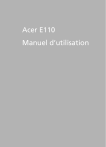
Lien public mis à jour
Le lien public vers votre chat a été mis à jour.